윈도우 PC를 사용할 때 원하는 앱(응용 프로그램)을 실행하기 위해 윈도우 시작 메뉴에서 해당 앱을 찾아 실행하게 됩니다.
이처럼 윈도우 PC를 사용하면서 시작 메뉴는 수시로 클릭해서 열어보게 됩니다.
자주 사용하는 문서 폴더나 다운로드 폴더 등으로 바로 파일 탐색기를 이동할 수 있는 버튼이 시작 메뉴에 있으면 무척 편리할 듯 합니다.
이번 글에서는 윈도우 11의 시작 메뉴에 문서, 다운로드, 네트워크 등의 바로가기 버튼 추가 방법에 대해 알아보겠습니다.
윈도우 11의 기본 시작 메뉴
▼ 아래 화면은 윈도우 11의 시작 메뉴를 열었을 때 기본적으로 나타나는 모습입니다.
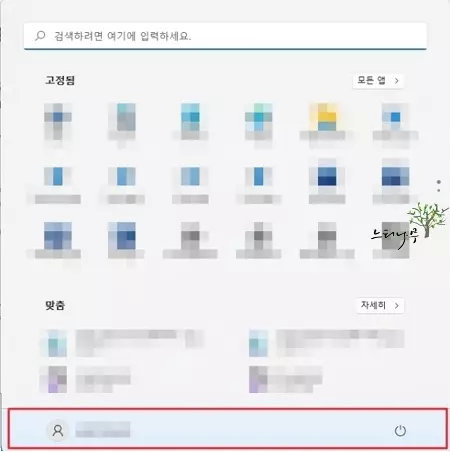
별도로 메뉴를 추가하지 않았다면 빨간 사각형 영역에는 전원 단추 하나만 존재 합니다.
여기에 자주 사용하는 실행 버튼을 추가해 보겠습니다.
윈도우11의 시작 메뉴에 문서 폴더, 다운로드 폴더, 네트워크 등 바로가기 메뉴 추가하기
1. Windows + I 를 눌러 설정 화면을 띄웁니다.
2. [개인 설정] – [시작] – [폴더]를 차례대로 선택 합니다.
3. 시작 메뉴에 표시할 폴더를 켬으로 선택 합니다.
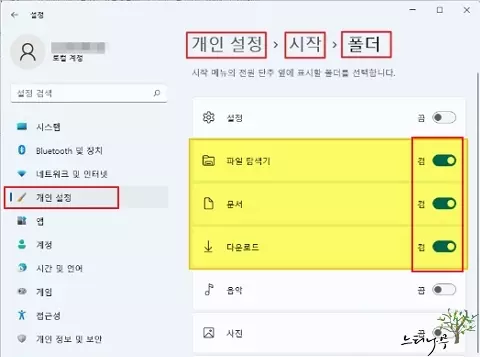
▼ 아래 화면처럼 전원 단추 옆에 위에서 켬으로 선택한 3개의 폴더 바로 가기 버튼 단추가 추가된 것을 볼 수 있습니다.
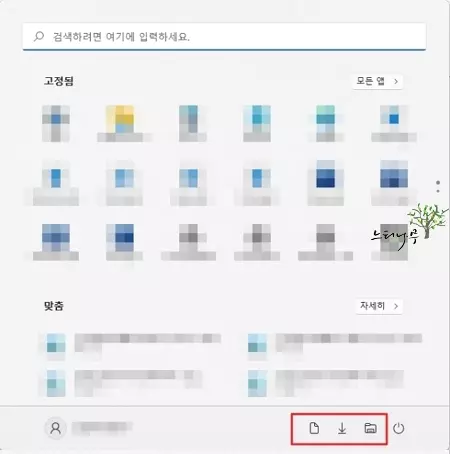
마찬가지로 설정 실행 버튼이나 네트워크, 사진 등 개인 폴더 등의 실행 버튼도 추가해서 사용할 수 있습니다.
결론
수시로 열어 보는 시작 메뉴에 자주 사용하는 폴더 실행 버튼을 추가해 놓으면 필요할 때 쉽게 해당 폴더로 파일 탐색기를 열어 이동할 수 있습니다.
윈도우 설정 화면이나 네트워크 환경 설정 화면으로도 쉽게 이동이 가능해 집니다.
※ 함께 읽으면 도움이 될 만한 다른 포스팅 글입니다.
이 글이 도움이 되었기를 바랍니다. ^-^